

|
Microsoft Office PowerPoint是指微软公司的演示文稿软件。Microsoft Office PowerPoint做出来的东西叫演示文稿,其格式后缀名为:ppt、pptx;或者也可以保存为:pdf、图片格式等。 在我们平时使用PPT演示文稿时,有时某些功能不会使用,不但影响PPT的排版,还影响着整个文稿最终的效果。而今天我们给大家带来的合并形状功能,可以说是PPT非常好的一种工具,学会了这个操作,我们定能制作出高大上的幻灯片文稿。那么它是如何实现的呢?下面我们就来学习一下。 打开一个空白幻灯片,我们选择工具栏上的【插入】,在下拉菜单中点击【形状】,从中选择合适的图形: 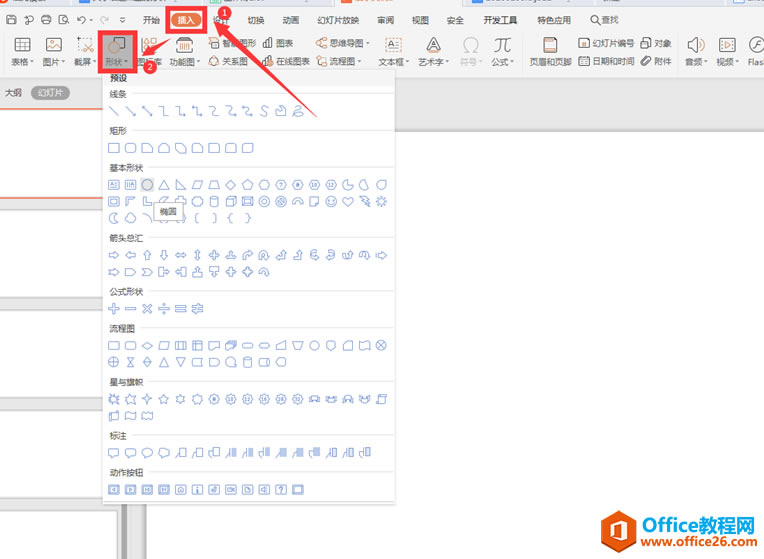 ? ?我们组合成一个类似小熊的形状: 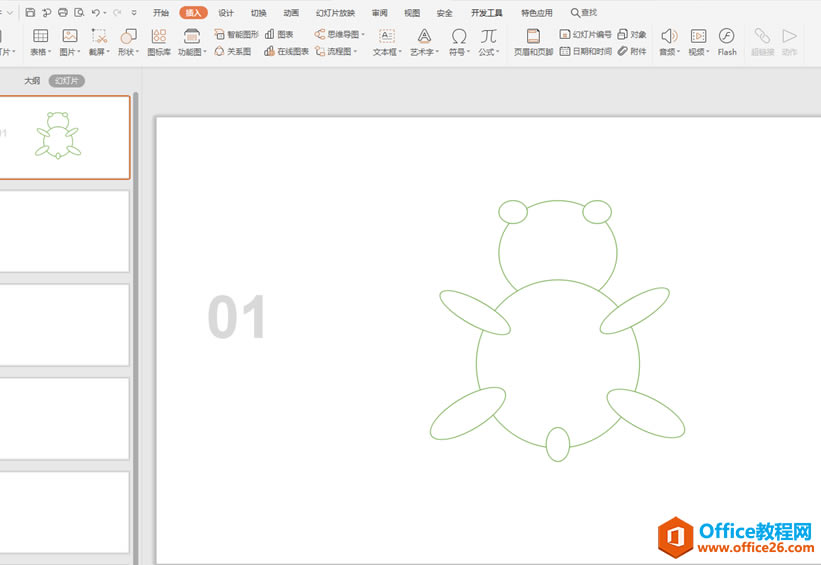 ? ?我们点选工具栏中【绘图工具】下面的颜色,将小熊的各个部位填充颜色: 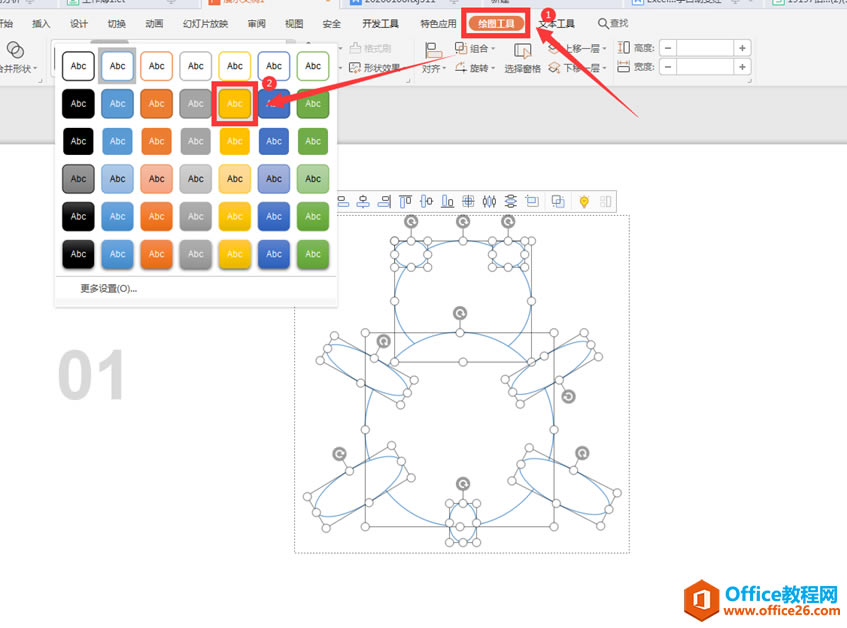 ? ?继续选择【绘图工具】,下拉菜单中选择【结合形状】下面的【结合】选项: 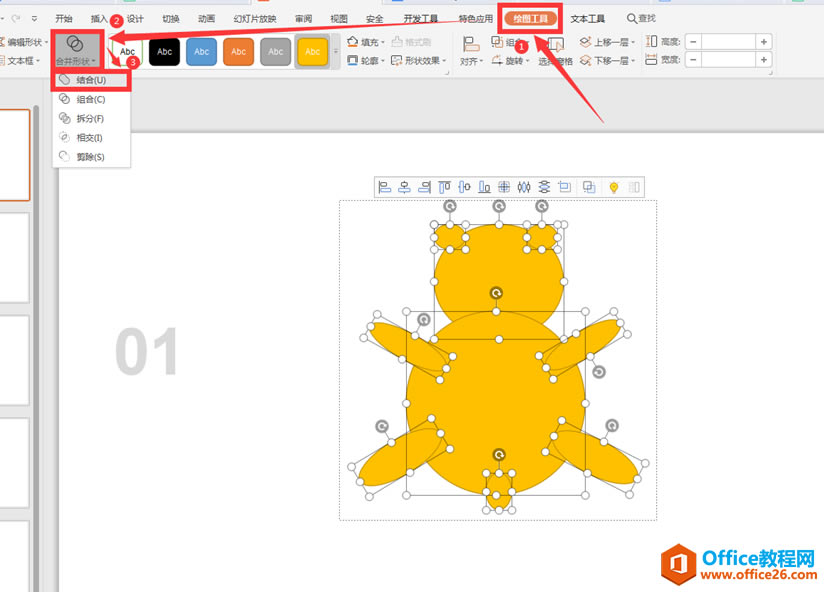 ? ?此时画的各种形状就合并完毕: 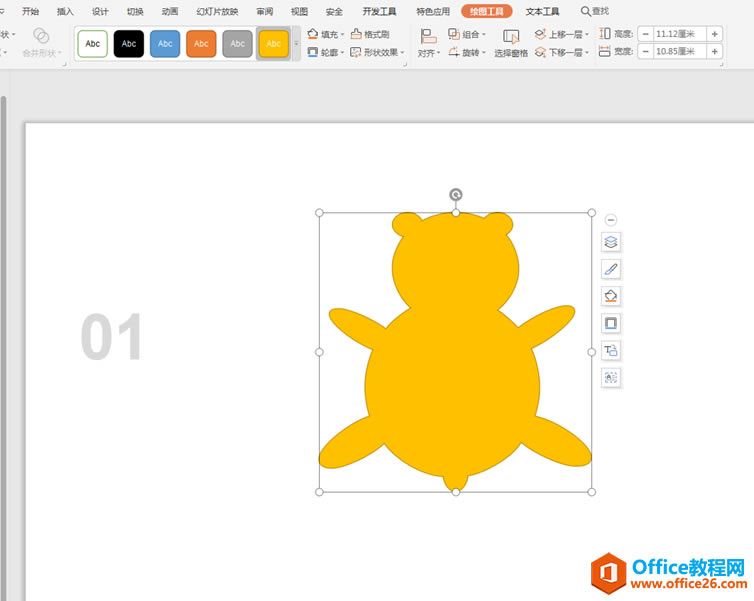 ? ?以上就是PPT演示文稿中关于如何使用PPT里的合并形状功能的技巧,是不是觉得很简单?你们学会了么? Office PowerPoint使您可以快速创建极具感染力的动态演示文稿,同时集成更为安全的工作流和方法以轻松共享这些信息。 |
温馨提示:喜欢本站的话,请收藏一下本站!